



Geomagic如何简化复杂模型 Geomagic如何导出CAD模型
发布时间:2025-05-23 09: 00: 00
在逆向工程和三维建模中,Geomagic凭借其强大的网格处理和曲面重建能力,成为不少工程师和设计师的首选。然而,模型一旦复杂,面片数过多,软件操作就会变得卡顿,甚至导出CAD时还容易出现格式丢失、模型破损等问题。因此,如何简化复杂模型和高效导出CAD模型,成了许多人头疼的难题。今天我们就来聊聊,Geomagic如何简化复杂模型,以及Geomagic如何导出CAD模型。
一、Geomagic如何简化复杂模型
在实际操作中,使用Geomagic打开高密度点云或复杂扫描模型时,经常会遇到卡顿或者操作不灵的问题。这种时候,对模型进行简化是必不可少的。
1. 模型简化的必要性
模型过于复杂,会导致:
软件响应缓慢:尤其是操作旋转、缩放或编辑时,体验极差。
硬件压力大:CPU和显卡占用率高,甚至直接崩溃。
导入其他软件困难:CAD、SolidWorks等无法加载大文件,或者加载速度过慢。
加工误差大:过多的面片可能导致数控加工时误差增大,无法保证精度。
2. Geomagic简化复杂模型的方法
方法一:使用减面工具(Decimate)
打开Geomagic,将扫描数据导入。
选择“网格(Mesh)”菜单,点击“减面(Decimate)”。
在设置窗口中调整参数:
面片数量:直接输入需要保留的面片数,比如减少到原来的50%。
简化比例:输入百分比,比如50%,可以先预览效果。
确定后,软件会自动减少面片数量,同时保留模型的整体形态。
注意: 减面后,仔细检查关键细节,如孔洞和边缘,防止模型失真。
方法二:手动优化细节
有时自动减面会导致关键区域细节丢失,比如曲面变形或棱角模糊。这时可以采用手动优化的方法:
选择性减面:手动框选复杂区域(比如雕刻细节或曲面过渡),降低简化比例,比如30%。
保持边缘完整:针对边缘特征线,勾选“保持特征”选项,防止减面后轮廓变形。
局部平滑处理:如果边缘线有明显锯齿或毛刺,可以用平滑工具去掉不必要的细节,让边缘线变得流畅。
方法三:去除孤立面和噪声(Remove Islands)
在实际扫描时,经常会有一些小碎片或者噪声点,这些数据既没用,还影响模型质量。
点击“网格”→“去除孤立面”,设置面积阈值,比如小于1mm²的部分都删除。
批量处理:如果模型特别大,可以批量删除孤立区域,避免手动逐个操作。
噪点平滑:在去除孤立面后,使用去噪平滑(Noise Reduction)**工具,进一步减少模型表面噪点。
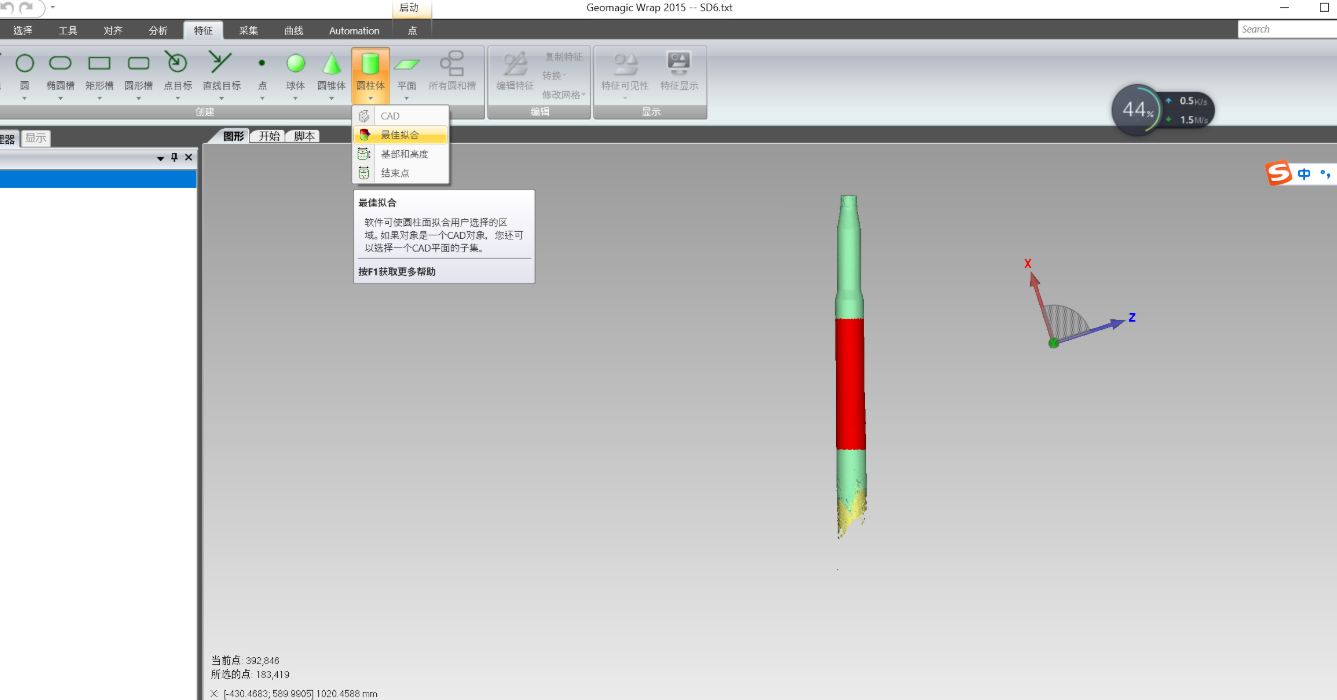
二、Geomagic如何导出CAD模型
在模型简化和修复之后,下一步就是导出CAD能识别的格式,比如IGES和STEP,这样才能在SolidWorks、UG或者其他CAD软件中进行进一步设计和加工。
1. CAD导出的常见问题
格式不兼容:有时直接导出IGES或STEP,导入CAD后发现丢失曲面或断裂。
曲面破损:特别是自动生成的NURBS曲面,导入后会出现缝隙或表面缺失。
模型失真:减面后导出的CAD模型,形状和尺寸不准确,后期加工难以保证精度。
2. Geomagic导出CAD模型的方法
方法一:直接导出
在Geomagic中,打开简化后的模型。
点击“文件”→“导出”,选择IGES(.igs)或STEP(.stp)**格式。
导出设置:
精度:选择中等或高精度,避免形状失真。
单位:选择毫米或英寸,确保与CAD软件匹配。
导出后,先在Geomagic中重新导入查看效果,确认没问题再导入CAD。
方法二:NURBS曲面重建后导出
打开模型,点击**“曲面”→“自动曲面重建”**。
设置曲面生成参数,选择曲面平滑度和分辨率,尽量让曲面密合。
检查曲面生成的完整性,如果有缝隙或断点,可以手动补充。
曲面完整后,选择导出为IGES或STEP,导入CAD软件进行验证。
方法三:先导出STL再转CAD
如果模型几何结构比较复杂,直接导出IGES效果不好,可以先导出STL格式。
在CAD软件中(如SolidWorks),利用STL转换工具,将STL转换成实体模型。
检查转换后的模型,确认没有缺失的曲面和断裂面。
这种方法适合那些面片特别多、无法直接曲面化的模型。

三、如何提高Geomagic和CAD软件的协同效率?
在实际操作中,经常需要在Geomagic和CAD软件之间反复切换,如果操作不当,模型导入导出容易出现错误。
1. 建立标准工作流程:
第一步: Geomagic中点云预处理,去噪、简化、平滑。
第二步: 自动生成NURBS曲面,手动补充缺失部分。
第三步: 导出IGES或STEP格式,导入CAD中进行进一步优化。
2. 常用插件辅助:
使用CAD导入插件(如SolidWorks的Geomagic插件),可以直接在CAD软件中调用Geomagic数据,减少导入麻烦。

总结
通过这篇文章,我们聊了Geomagic如何简化复杂模型和Geomagic如何导出CAD模型。学会合理使用简化工具和导出格式,不仅能加快建模效率,还能保证模型精度。在逆向工程和工业设计中,这些技巧绝对能让你的工作事半功倍!
展开阅读全文
︾
标签:
读者也访问过这里:读者也喜欢这些内容:
-
Geomagic Design X有哪些版本 Geomagic Design X支持哪些CAD软件
作为全球领先的逆向工程软件,Geomagic Design X凭借点云到CAD的高效转换能力,在工业设计、精密制造、产品再造等领域被广泛应用。围绕“Geomagic Design X有哪些版本Geomagic Design X支持哪些CAD软件”这一核心问题,本文将详细介绍软件的版本划分、兼容性范围、以及实际工作流程中的功能延伸,帮助用户全面掌握其选型依据与集成协同方式,为复杂零件的数字化重建提供高效支撑。...
阅读全文 >
-

Geomagic怎么处理三边面 如何用Geomagic设计复杂曲面
在三维建模和逆向工程领域,Geomagic始终是一款强大而专业的工具,尤其适用于点云处理、曲面重建和复杂几何建模。很多工程师在处理扫描数据时经常遇到“三边面”较多的模型,这些面片往往会影响后续建模精度与面片光顺度。...
阅读全文 >
-

Geomagic如何对齐多视角扫描 Geomagic怎么优化扫描精度
在实际的三维扫描作业中,为了完整覆盖复杂物体的各个面,经常需要从多个角度进行扫描,然后在Geomagic中进行多视角数据的配准和整合。与此同时,扫描精度的高低直接影响到后续建模质量,如何在Geomagic中进一步优化扫描数据也是关键步骤。...
阅读全文 >
-

Geomagic导入stl没有东西 Geomagic怎么将stl文件导出
在三维逆向建模或3D扫描数据处理的工作中,STL格式作为中间交换文件广泛用于不同软件之间的模型交互。而在实际使用Geomagic系列软件(如GeomagicWrap、Studio、DesignX等)时,不少用户会遇到一个问题:明明导入了STL文件,但界面上却什么都看不到。...
阅读全文 >


